จัดการสิทธิ์ใช้การงาน Power Apps ในองค์กรของคุณ
หัวข้อนี้อธิบายว่าผู้ใช้ในองค์กรของคุณสามารถเข้าถึงการใช้งาน Power Apps ได้อย่างไรและวิธีที่คุณสามารถควบคุมการเข้าถึงบริการของ Power Apps . เยี่ยมชม คำถามที่พบบ่อยเกี่ยวกับการบริหาร Power Automate เพื่อเรียนรู้เกี่ยวกับการควบคุมของผู้ดูแลระบบ
การลงทะเบียน Power Apps
ผู้ใช้แต่ละรายสามารถเริ่มต้นใช้งาน Power Apps ได้อย่างไร
หากผู้ใช้ไม่มีสิทธิ์การใช้งาน Power Apps ตัวเลือกการสมัครเพียงอย่างเดียวสำหรับผู้ใช้แต่ละคนในองค์กรของคุณคือ การทดลองใช้ Power Apps ซึ่งสามารถลงทะเบียนผ่านเว็บไซต์ Power Apps:
ตัวเลือกที่ 1: การลงทะเบียนโดยตรง
ผู้ใช้สามารถลงทะเบียนได้โดยไปที่ powerapps.microsoft.com เลือก ทดลองฟรี จากนั้นทำตามขั้นตอนการสมัครใช้งานสำหรับ Power Apps
ตัวเลือกที่ 2: การลงทะเบียนการทดลองใช้
ผู้ใช้สามารถลงทะเบียนโดยไปที่ powerapps.microsoft.com เลือก เข้าสู่ระบบ เข้าสู่ระบบด้วยบัญชีที่ทำงานหรือโรงเรียนและสมัครใช้งานการทดลองใช้ Power Apps โดยการยอมรับ เงื่อนไขการใช้บริการ Power Apps .
เมื่อผู้ใช้ในองค์กรของคุณสมัครใช้งาน Power Apps ผู้ใช้รายนั้นได้รับมอบหมายใบอนุญาต Power Apps โดยอัตโนมัติ
ตัวเลือกที่ 3: พร้อมท์การทดลองใช้ผ่านการใช้งานแอปที่แชร์
ผู้ใช้จะได้รับแจ้งให้เริ่มทดลองใช้ก่อนจึงจะสามารถใช้แอปที่แชร์ซึ่งต้องได้รับสิทธิ์การใช้งานอื่นๆ
หมายเหตุ
ผู้ใช้ที่สมัครทดลองใช้สิทธิการใช้งานด้วยตัวเลือก 2 ที่กล่าวถึงก่อนหน้านี้ จะไม่ปรากฏในพอร์ทัลผู้ดูแลระบบ Microsoft 365 เป็นผู้ใช้รุ่นทดลอง Power Apps(เว้นแต่จะมีสิทธิการใช้งานอื่นใน Microsoft 365, แอปการมีส่วนร่วมกับลูกค้า (Dynamics 365 Sales, Dynamics 365 Customer Service, Dynamics 365 Field Service, Dynamics 365 Marketing และ Dynamics 365 Project Service Automation) หรือ Power Apps)
ดู สมัครใช้บริการด้วยตนเองสำหรับ Power Apps สำหรับรายละเอียดเพิ่มเติม
ผู้ใช้ในองค์กรของฉันจะเข้าถึง Power Apps ได้อย่างไร
ผู้ใช้ภายในองค์กรของคุณสามารถเพิ่มการเข้าถึง Power Apps โดยวิธีที่แตกต่างกันสี่วิธี:
- พวกเขาสามารถลงทะเบียนสำหรับการทดลองใช้ Power Apps ตามที่ระบุไว้ในส่วน ผู้ใช้แต่ละรายสามารถเริ่มต้นใช้งาน Power Apps ได้อย่างไร
- คุณสามารถกำหนดใบอนุญาต Power Apps แก่พวกเขาภายในพอร์ทัลผู้ดูแลระบบ Microsoft 365 .
- คุณสามารถซื้อ Power Apps ต่อแผนของแอป และทำการจัดสรรในศูนย์การจัดการ Power Platform ดู ตามแผนแอป Power Apps
- ผู้ใช้ได้รับมอบหมายแผน Microsoft 365 หรือ Dynamics 365 ที่รวมการเข้าถึงบริการ Power Apps ดู Power Apps หน้าราคา สำหรับรายการของ Microsoft 365 และแผน Dynamics 365 ที่มีความสามารถของ Power Apps
การจำกัดการลงทะเบียน Power Apps ในองค์กรของคุณ
บุคคลใดก็ตามสามารถลองใช้คุณสมบัติของ Microsoft Power Apps เป็นเวลา 30 วันและไม่มีค่าใช้จ่ายตามที่ระบุไว้ในส่วน ผู้ใช้แต่ละรายสามารถเริ่มต้นใช้งาน Power Apps ได้อย่างไร
ในฐานะผู้ดูแลระบบส่วนกลาง คุณสามารถควบคุมความสามารถของผู้ใช้ในการสมัครใช้งาน Power Apps ทดลองใช้ตัวเลือก 1 คุณทำได้โดยการเปิดหรือปิดการลงทะเบียนแบบบริการตนเอง หากคุณต้องการปิดการสมัครใช้บริการด้วยตนเองทั้งหมด ให้ใช้คำสั่ง PowerShell ของ Microsoft Entra ID เพื่อเปลี่ยนการตั้งค่า AllowAdHocSubscriptions ตัวเลือกนี้จะเปิดใช้งานการลงชื่อสมัครใช้บริการด้วยตนเองสำหรับแอปและบริการที่ใช้งานระบบคลาวด์ของ Microsoft ทั้งหมด
สำหรับการบล็อกผ่านตัวเลือก 2 และ 3 โปรดดู บล็อกคำสั่งสิทธิ์การใช้งานรุ่นทดลองใช้ หมายเหตุ การบล็อกสิทธิการใช้งานรุ่นทดลองใช้ไม่ได้บล็อกการสร้างแอปในผู้เช่า
ถ้ามีคนลงทะเบียนสำหรับการทดลองใช้ Microsoft Power Apps 30 วัน และคุณเลือกที่จะไม่สนับสนุนภายในองค์กรของคุณ จะไม่มีค่าใช้จ่ายจากพวกเข้าคิดกับบริษัทของคุณ เมื่อบุคคลที่ลงทะเบียน Microsoft Power Apps มีความสัมพันธ์ระหว่างบุคคลนั้นกับ Microsoft โดยตรง เช่น บริการระบบคลาวด์สาธารณะจำนวนมากเท่าใดก็ตามจาก Microsoft เช่น Bing, Wunderlist, OneDrive หรือ Outlook.com และไม่ได้รับบริการในทางใดๆ ที่ระบุว่ามอบให้โดยองค์กรของคุณ
สุดท้าย หากบริษัทของคุณต้องการจำกัดการใช้ข้อมูลใน Microsoft Power Apps ใช้ นโยบายการป้องกันข้อมูลสูญหาย (DLP)
การจัดการและการดูแล Power Apps
ไอคอน Power Apps ในตัวเปิดใช้แอป Microsoft 365
Microsoft Power Apps เป็นส่วนพื้นฐานของชุด Microsoft 365 และถูกเปิดใช้งานเป็นบริการเป็นส่วนหนึ่งของ Microsoft 365 SKU ที่มีอยู่ เนื่องจากขณะนี้ผู้ใช้ไม่ว่าที่ใดในโลกสามารถใช้ Microsoft Power Apps จะปรากฏใน "แอปทั้งหมด" ในหน้าจอตัดปิดใช้แอป ดู ภาพรวมการให้สิทธิ์การใช้งาน ที่จะเข้าใจว่า Microsoft 365 SKU รวมถึง Power Apps
ดูหัวข้อต่อไปนี้หากคุณต้องการลบไทล์ Power Apps จาก 'แอปทั้งหมด' โดยค่าเริ่มต้น
ขั้นตอนในการเอาสิทธิการใช้งาน Power Apps ออกจากผู้ใช้
หากผู้ใช้ถูกได้รับการกำหนดสิทธิการใช้งาน Power Apps แล้วคุณสามารถทำตามขั้นตอนต่อไปนี้เพื่อเอาสิทธิการใช้งาน Power Apps สำหรับผู้ใช้ออกนั้น
ในแถบการนำทางด้านซ้ายให้เลือก ผู้ใช้แล้วเลือก ผู้ใช้ที่ใช้งานอยู่.
ค้นหาผู้ใช้ที่คุณต้องการลบใบอนุญาตแล้วเลือกชื่อผู้ใช้
ในบานหน้าต่างรายละเอียดผู้ใช้ ให้เลือกส่วน สิทธิ์การใช้งานและแอป
ค้นหาสิทธิ์การใช้งาน Power Apps ยกเลิกการเลือกช่อง และเลือก บันทึกการเปลี่ยนแปลง
หากผู้ใช้มีการเข้าถึง Power Apps ผ่าน Microsoft 365 และสิทธิ์การใช้งานแผน Dynamics 365 ของพวกเขา คุณจะสามารถปิดใช้งานการเข้าถึงบริการของ Power Apps โดยทำตามขั้นตอนต่อไปนี้:
ในแถบการนำทางด้านซ้ายให้เลือก ผู้ใช้แล้วเลือก ผู้ใช้ที่ใช้งานอยู่.
ค้นหาผู้ใช้ที่คุณต้องการลบสิทธิ์เข้าถึงแล้วเลือกชื่อผู้ใช้นั้น
บนบานหน้าต่างรายละเอียดผู้ใช้ ใน ใบอนุญาตผลิตภัณฑ์ เลือกส่วน แก้ไข.
ขยายสิทธิ์การใช้งาน Microsoft 365 หรือ Dynamics 365 ของผู้ใช้ ให้ยกเลิกการเลือกกล่องที่บริการและเลือก บันทึกการเปลี่ยนแปลง
การลบสิทธิ์การใช้งานจำนวนมากสามารถทำได้ผ่าน PowerShell ดู ลบสิทธิ์การใช้งาน Microsoft 365 จากบัญชีผู้ใช้ด้วย PowerShell สำหรับตัวอย่างโดยละเอียด สุดท้าย คำแนะนำเพิ่มเติมเกี่ยวกับการลบบริการจำนวนมากภายในใบอนุญาตสามารถดูได้ที่ ปิดใช้งานการเข้าถึงบริการ Microsoft 365 ด้วย PowerShell
การเอาสิทธิการใช้งาน Power Apps หรือบริการสำหรับผู้ใช้ในองค์กรของคุณออกส่งผลให้มีการลบ Power Apps และไอคอน Dynamics 365 จากตำแหน่งต่อไปนี้สำหรับผู้ใช้นั้น:
-
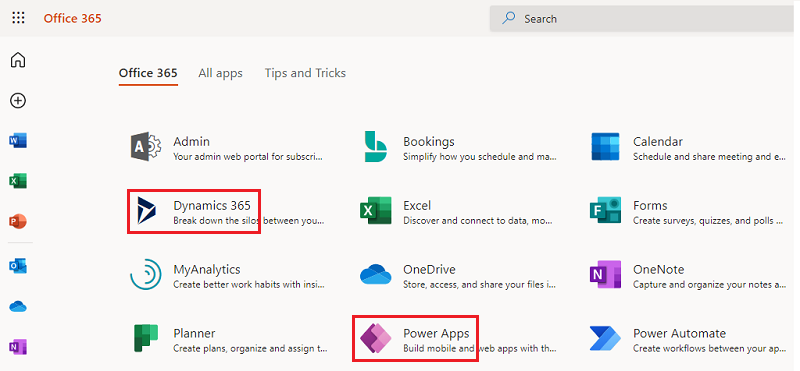
Microsoft 365 AppLauncher "waffle"
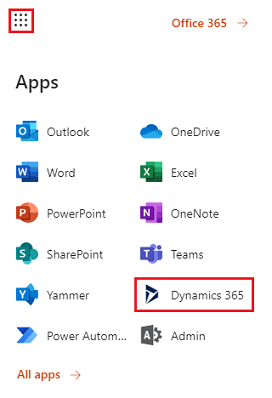
ฉันจะจำกัดความสามารถของผู้ใช้ในการเข้าถึงข้อมูลธุรกิจขององค์กรโดยใช้ Power Apps ได้อย่างไร
Power Apps ช่วยให้คุณสร้างเขตข้อมูลสำหรับข้อมูลธุรกิจและไม่ใช่ธุรกิจดังที่แสดงด้านล่าง เมื่อนโยบายป้องกันการสูญหายของข้อมูลถูกนำไปใช้ผู้ใช้จะได้รับการป้องกันจากการออกแบบหรือการทำงาน Power Apps ที่รวมข้อมูลธุรกิจและไม่ใช่ข้อมูลธุรกิจ สำหรับข้อมูลเพิ่มเติม ดู นโยบายการป้องกันการสูญหายของข้อมูล(DLP).
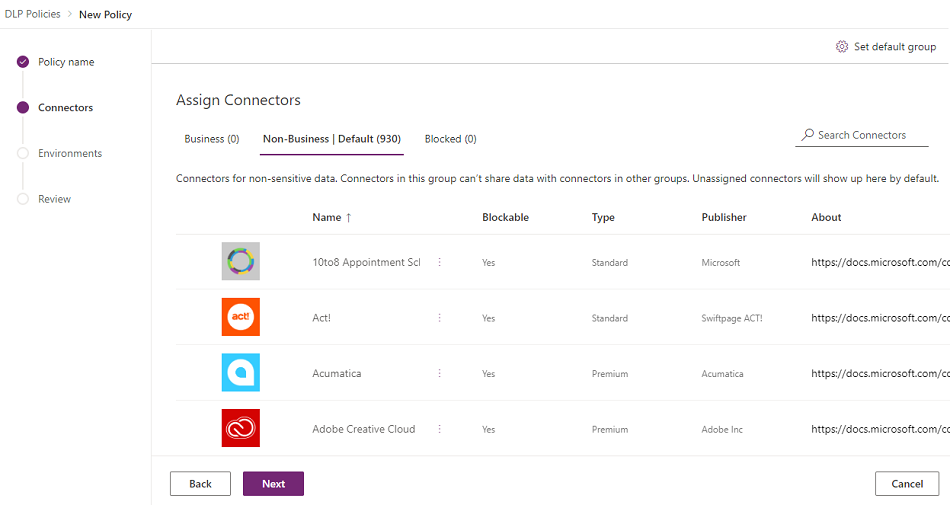
ทำไม 10,000 สิทธิ์การใช้งานสำหรับ Microsoft Power Apps ปรากฏตัวในผู้เช่า Microsoft 365 ของฉัน
ในฐานะองค์กรที่มีคุณสมบัติ ผู้ใช้ในองค์กรของคุณมีสิทธิ์ทดลองใช้ Microsoft Power Apps เป็นเวลา 30 วันและใบอนุญาตทดลองใช้งานเหล่านี้แสดงถึงความจุที่พร้อมใช้งานสำหรับผู้ใช้ Power Apps ใหม่ในผู้เช่าของคุณ ไม่มีค่าใช้จ่ายสำหรับสิทธิการใช้งานเหล่านี้ โดยเฉพาะเจาะจงแล้ว มีสองสาเหตุที่เป็นไปได้ว่าทำไมคุณอาจเห็นสิทธิ์การใช้งาน 10,000 (ทดลอง) สำหรับ Power Apps ปรากฏขึ้นในพอร์ทัลผู้ดูแลระบบ Microsoft 365
หากผู้ใช้รายใดในผู้เช่าของคุณเข้าร่วมในตัวอย่างสาธารณะ Power Apps ระหว่างเดือนเมษายน 2016 ถึงตุลาคม 2016 คุณจะเห็นสิทธิการใช้งาน 10,000 รายการที่ระบุว่า "Microsoft Power Apps และโฟลว์ตรรกะ"
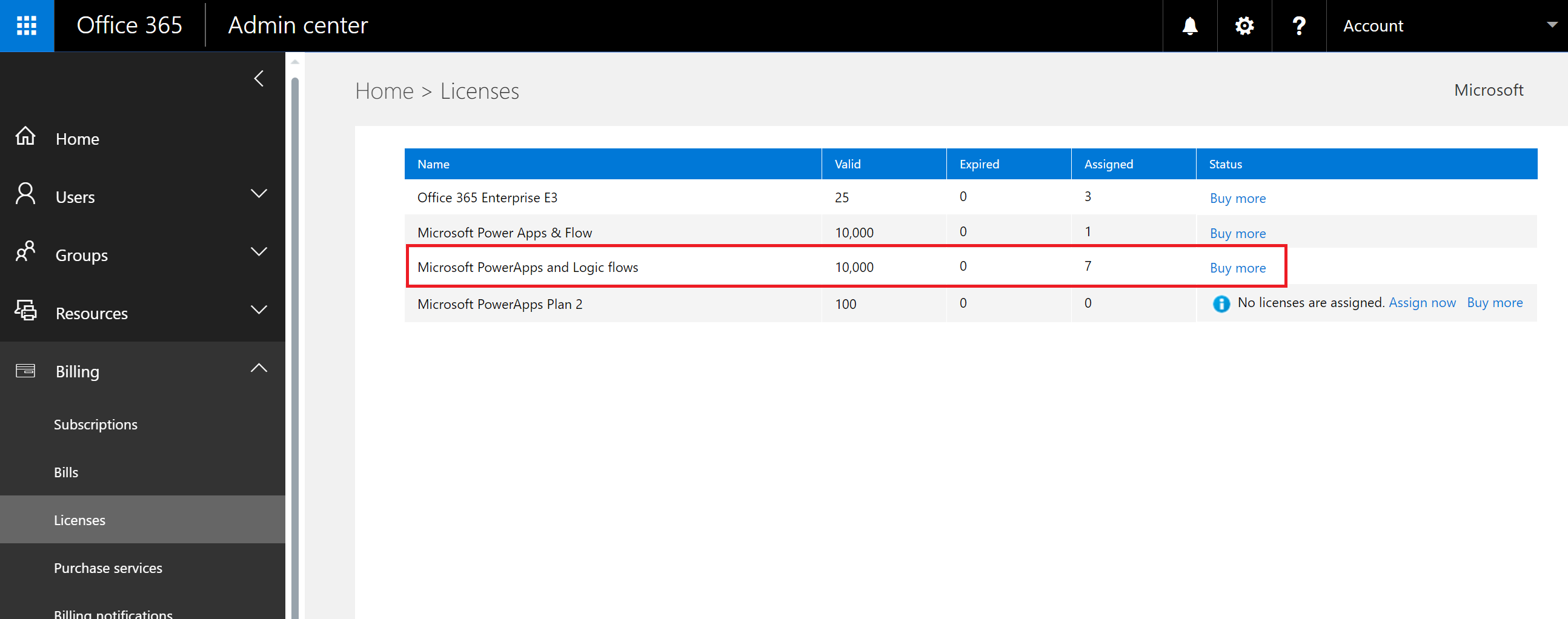
หากผู้ใช้รายใดในผู้เช่าของคุณได้สมัครใช้งานการทดลองใช้ Power Apps ผ่าน ตัวเลือกที่ 1 หรือ ตัวเลือก 3 ที่ระบุไว้ใน ผู้ใช้แต่ละรายสามารถเริ่มต้นใช้งาน Power Apps ได้อย่างไร คุณจะเห็นสิทธิการใช้งาน 10,000 ใบที่ระบุว่า "Microsoft Power Apps"
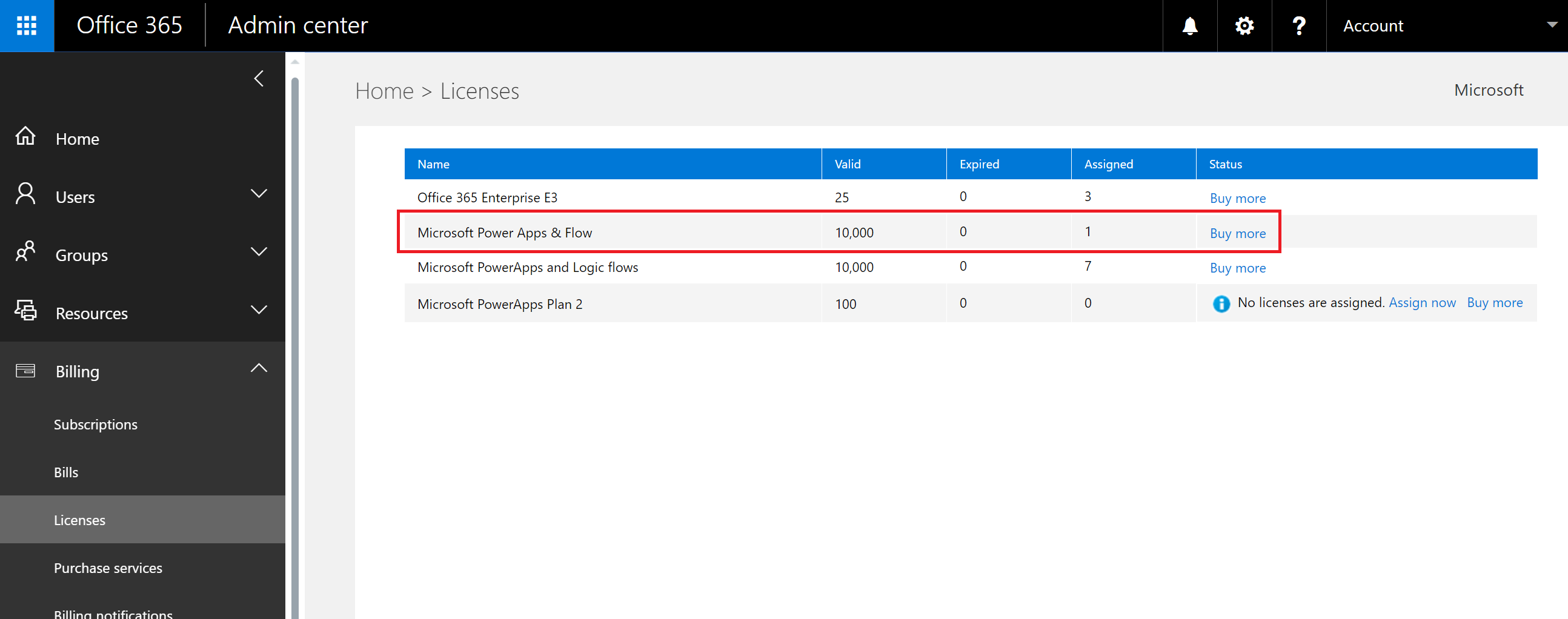
คุณสามารถเลือกที่จะกำหนดสิทธิการใช้งานอื่นๆ แก่ผู้ใช้ด้วยตัวคุณเองผ่านทางพอร์ทัลผู้ดูแลระบบ Microsoft 365 แต่ให้ทราบว่า สิทธิ์เหล่านี้เป็นสิทธิ์การใช้งานรุ่นทดลองใช้สำหรับ Microsoft Power Apps และจะหมดอายุหลังจากกำหนดให้กับผู้ใช้ 30 วัน
สิ่งนี้ไม่ต้องเสียค่าใช้จ่ายใช่หรือไม่ ฉันจะถูกเรียกเก็บเงินสำหรับใบอนุญาตเหล่านี้หรือไม่
สัญญาอนุญาตเหล่านี้เป็นสัญญาอนุญาตทดลองใช้ฟรีสำหรับผู้ใช้ของคุณทดลองใช้ Microsoft Power Apps เป็นเวลา 30 วัน
สิ่งนี้จะเปลี่ยนแปลงวิธีที่ฉันจัดการข้อมูลประจำตัวสำหรับผู้ใช้ในองค์กรของฉันวันนี้ได้อย่างไร
หากองค์กรของคุณมีสภาพแวดล้อม Microsoft 365 อยู่แล้วและผู้ใช้ทั้งหมดในองค์กรของคุณมีบัญชี Microsoft 365 การจัดการข้อมูลประจำตัวจึงจะไม่เปลี่ยนแปลง
หากองค์กรของคุณมีสภาพแวดล้อม Microsoft 365 ที่มีอยู่ แต่ไม่ใช่ผู้ใช้ทั้งหมดในองค์กรของคุณที่มีบัญชี Microsoft 365 เราจึงจะสร้างผู้ใช้ในผู้เช่าและมอบหมายสิทธิ์การใช้งานตามที่อยู่อีเมลของโรงเรียนหรือที่ทำงานของผู้ใช้ ซึ่งหมายความว่าจำนวนผู้ใช้ที่คุณจัดการในเวลาใดก็ตามจะเพิ่มขึ้นเมื่อผู้ใช้ในองค์กรของคุณสมัครใช้บริการ
หากองค์กรของคุณไม่มีสภาพแวดล้อม Microsoft 365 ที่เชื่อมต่อกับโดเมนอีเมลของคุณ จะไม่มีการเปลี่ยนแปลงวิธีการจัดการข้อมูลประจำตัวของคุณ ผู้ใช้ถูกเพิ่มไปยังไดเรกทอรีผู้ใช้เฉพาะระบบคลาวด์รายใหม่ และคุณจะมีตัวเลือกที่จะควบคุมในฐานะผู้ดูแลระบบ Microsoft Power Platform และจัดการรายการเหล่านั้น
กระบวนการจัดการผู้เช่าที่สร้างโดย Microsoft สำหรับผู้ใช้ของฉันคืออะไร
หาก Microsoft สร้างผู้เช่า คุณสามารถเรียกร้องและจัดการผู้เช่ารายนั้นได้โดยใช้ขั้นตอนต่อไปนี้:
- เข้าร่วมผู้เช่าโดยลงทะเบียน Power Apps โดยใช้โดเมนที่อยู่อีเมลที่ตรงกับโดเมนผู้เช่าที่คุณต้องการจัดการ ยกตัวอย่างเช่น ถ้า Microsoft สร้างผู้เช่า contoso.com จากนั้นเข้าร่วมผู้เช่าด้วยที่อยู่อีเมลที่ลงท้ายด้วย @contoso.com
- อ้างสิทธิ์การควบคุมของผู้ดูแลระบบโดยการยืนยันความเป็นเจ้าของโดเมน: เมื่อคุณอยู่ในผู้เช่าแล้วคุณสามารถเลื่อนระดับตัวเองสู่บทบาทผู้ดูแลระบบโดยการยืนยันความเป็นเจ้าของโดเมน เมื่อต้องการทำเช่นนั้น ให้ทำตามขั้นตอนเหล่านี้:
- ไปที่ https://admin.microsoft.com
- เลือกไอคอนตัวเปิดใช้แอปในมุมซ้ายด้านบน แล้วเลือก ผู้ดูแลระบบ
- อ่านคำแนะนำในหน้า เป็นผู้ดูแลระบบ แล้วเลือก ใช่ ฉันต้องการเป็นผู้ดูแลระบบ
หมายเหตุ
ถ้าตัวเลือกนี้ไม่ปรากฏขึ้น แสดงว่ามีผู้ดูแล Microsoft 365 อยู่แล้ว
หากฉันมีหลายโดเมน ฉันสามารถควบคุมผู้เช่า Microsoft 365 ที่ผู้ใช้จะถูกเพิ่มลงได้หรือไม่
หากคุณไม่ทำอะไรเลย ผู้เช่าจะถูกสร้างขึ้นสำหรับแต่ละโดเมนอีเมลผู้ใช้และโดเมนย่อย
หากคุณต้องการให้ผู้ใช้ทุกคนอยู่ในผู้เช่ารายเดียวกันโดยไม่คำนึงถึงส่วนขยายที่อยู่อีเมล:
- สร้างผู้เช่าเป้าหมายล่วงหน้าหรือใช้ผู้เช่าที่มีอยู่ เพิ่มโดเมนและโดเมนย่อยที่มีอยู่ทั้งหมดที่คุณต้องการรวมไว้ในผู้เช่านั้น จากนั้นผู้ใช้ทั้งหมดที่มีที่อยู่อีเมลที่ลงท้ายด้วยโดเมนและโดเมนย่อยเหล่านั้นจะเข้าร่วมผู้เช่าเป้าหมายโดยอัตโนมัติเมื่อพวกเขาลงทะเบียน
สำคัญ
ไม่มีกลไกอัตโนมัติที่รองรับเพื่อย้ายผู้ใช้ไปยังผู้เช่าเมื่อมีการสร้างขึ้น หากต้องการเรียนรู้เกี่ยวกับการเพิ่มโดเมนในผู้เช่า Microsoft 365 เดียว ดูที่ เพิ่มโดเมนไปยัง Microsoft 365